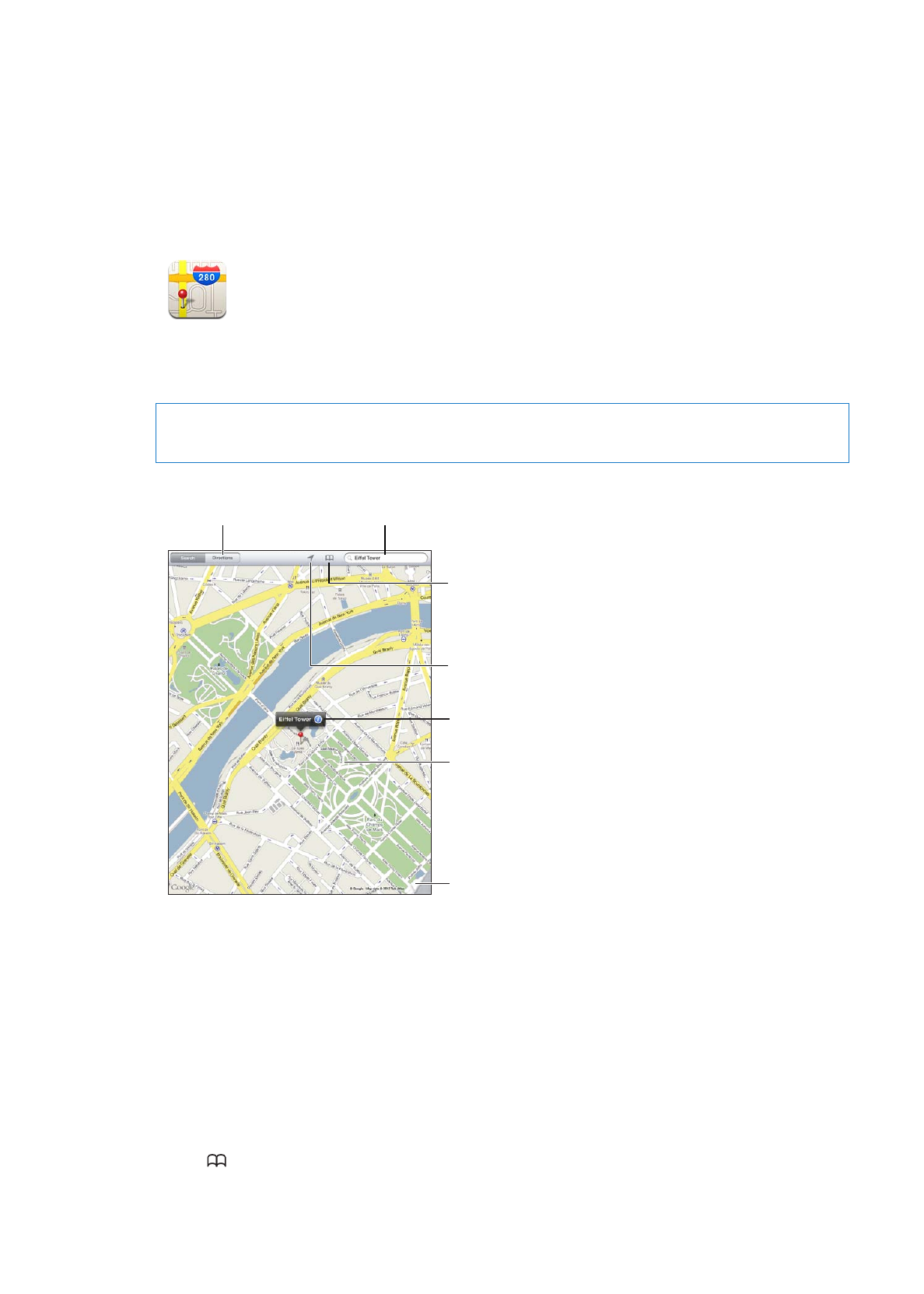
場所を探す
警告:
安全な運転とナビゲーションに関する重要な情報については、
support.apple.com/ja_JP/manuals/
ipad
の「この製品についての重要なお知らせ」を参照してください。
詳細情報
詳細情報
ダブルタップすると拡大し、2
本の指で1回タップすると元に
戻ります。または、ピンチして拡
大/縮小します。
ダブルタップすると拡大し、2
本の指で1回タップすると元に
戻ります。または、ピンチして拡
大/縮小します。
渋滞状況の表示や航空写
真などのオプションを設定
します。
渋滞状況の表示や航空写
真などのオプションを設定
します。
© 2012 Google. 地図データ © 2012 Google.
© 2012 Google. 地図データ © 2012 Google.
運転経路、公共交通機関の路線、
または歩行路を表示します。
運転経路、公共交通機関の路線、
または歩行路を表示します。
検索内容を入力します。
検索内容を入力します。
連絡先リストに載っている
店舗、企業、または人の位
置情報を表示します。
連絡先リストに載っている
店舗、企業、または人の位
置情報を表示します。
現在地を表示します。
現在地を表示します。
場所を探す:
「検索」をタップし、検索フィールドをタップしてキーボードを表示します。住所やその他の検索情報
を入力して、「検索」をタップします。
次のような情報を検索できます:
交差点(「
8th and market
」)
Â
地域(「グリニッジビレッジ」)
Â
ランドマーク(「グッゲンハイム」)
Â
郵便番号
Â
店舗・企業(「映画館」、「レストラン
サンフランシスコ
カリフォルニア」、「
apple inc
ニューヨーク」)
Â
また、
をタップして連絡先の場所を探すこともできます。
80
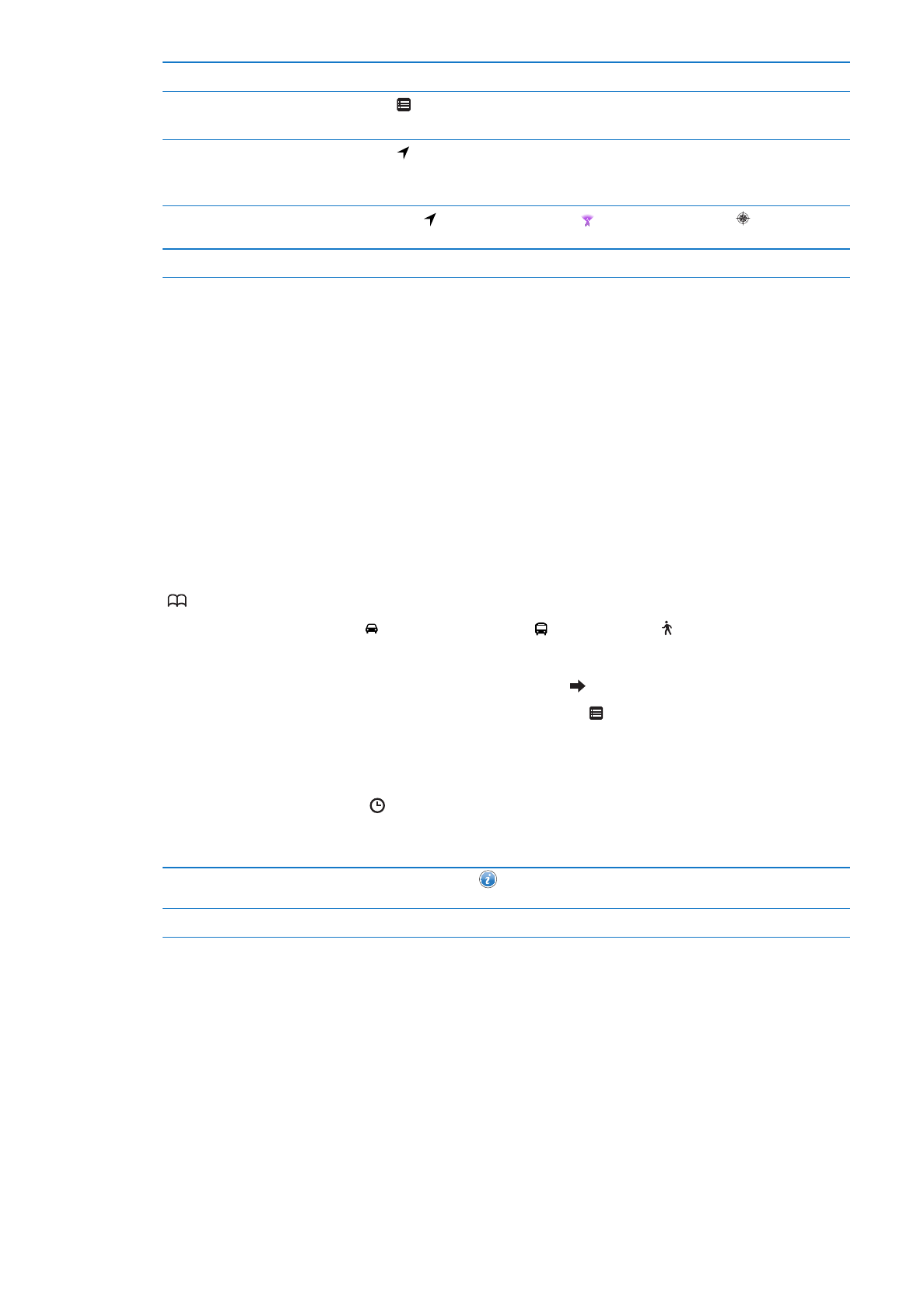
場所の名前または説明を表示する
ピンをタップします。
検索で見つかった店舗・企業のリストを表
示する
をタップします。
店舗・企業をタップすると、その場所が表示されます。
現在地を調べる
をタップします。
現在地は青色のマーカーで表示されます。正確に場所を特定できない場合は、マーカー
の周囲に円が表示されます。円が小さいほど、正確さが増します。
デジタルコンパスを使用する
再度
をタップします。アイコンが
に変化し、小さなコンパス
が画面に表示さ
れます。
場所を記録する
ドロップピンが表示されるまで地図をタッチしたままにします。
重要:
マップ、経路、およびロケーションベースの
App
は、データサービスに依存します。これらのデータサービ
スは変更される可能性があり、すべての地域で利用できるわけではないため、マップ、経路、または位置情報に基
づく情報が利用できなかったり、不正確であったり、不完全であったりする可能性があります。
iPad
で提供される
情報と周囲の状況を比較し、違いがある場合は標識に従ってください。
「マップ」を開いたときに「位置情報サービス」がオフになっていると、オンにすることを求められる場合があります。
「マップ」は位置情報サービスなしでも使用できます。
121
ページの「位置情報サービス」を参照してください。